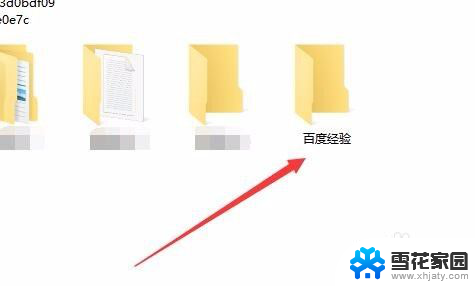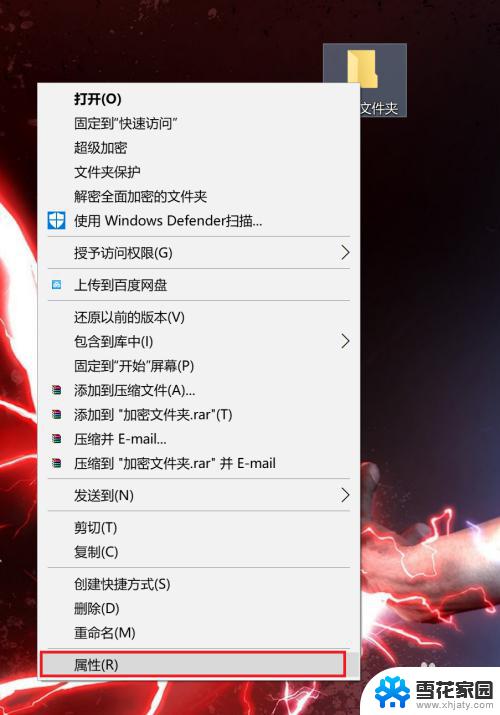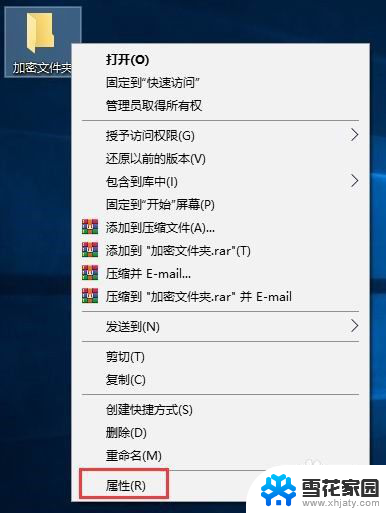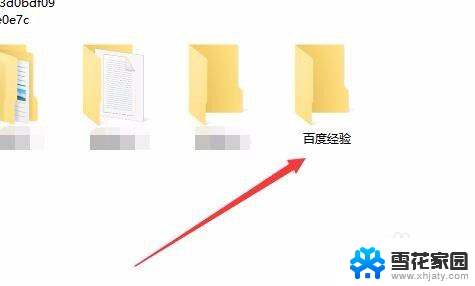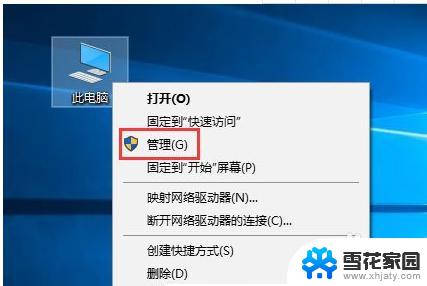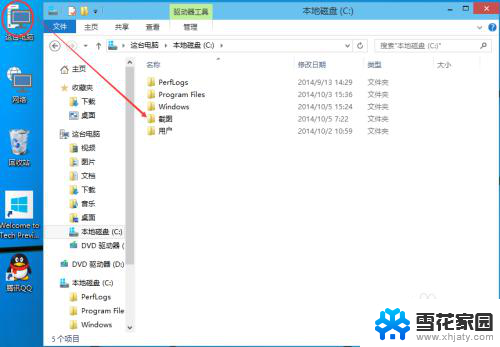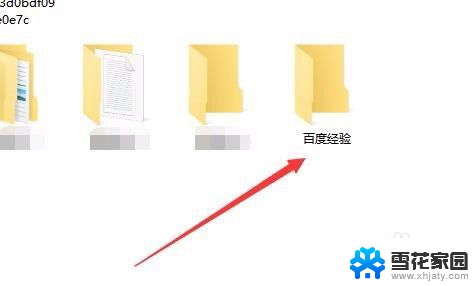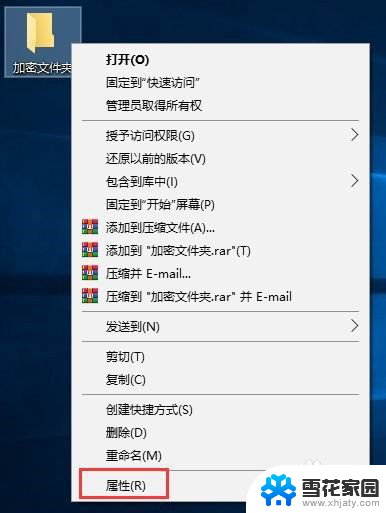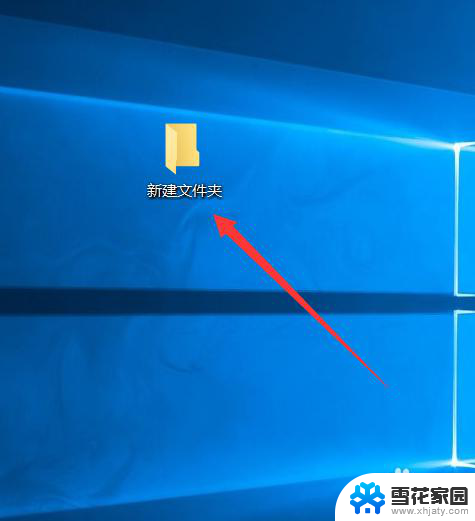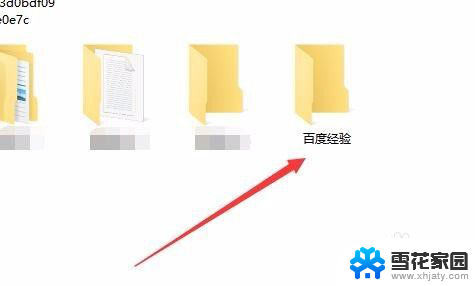win10给文件夹加密 Win10如何给文件夹设置密码保护
Win10给文件夹加密,是一种有效的保护个人隐私和保密信息的方法,通过设置密码保护,我们可以确保只有授权的人才能访问特定文件夹中的内容。这项功能尤其适用于存储重要文件的电脑或共享电脑的用户。Win10提供了简便易行的加密步骤,让我们能够轻松地保护文件夹中的敏感数据。无论是工作文档、个人照片还是其他私密文件,我们都可以通过设置密码,确保它们的安全性和保密性。
方法如下:
1.在Windows10系统中找到想要加密的文件夹,然后右键点击该文件夹。

2.在弹出的右键菜单中选择“属性”菜单项。
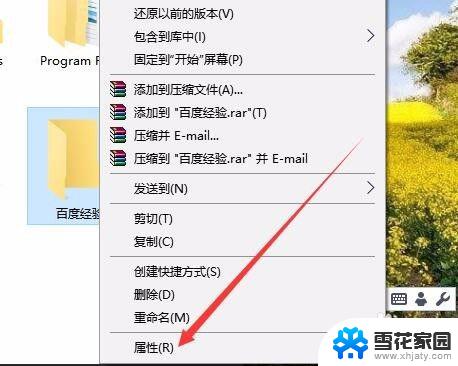
3.这时就会打开该文件夹的属性窗口,点击窗口中的“高级”按钮。
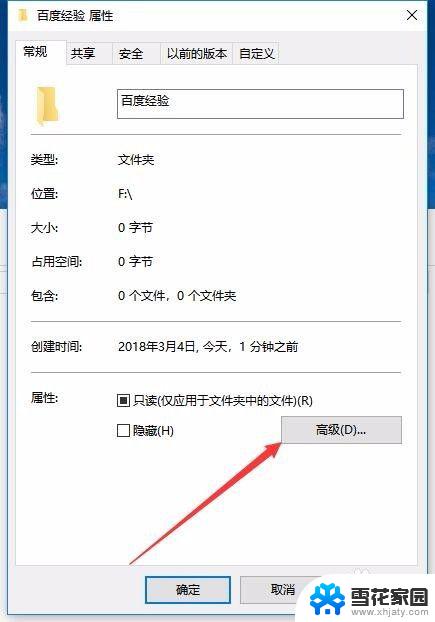
4.这时就会打开Windows10的高级属性窗口,找到并勾选“加密内容以便保护数据”前面的复选框。然后点击确定按钮。
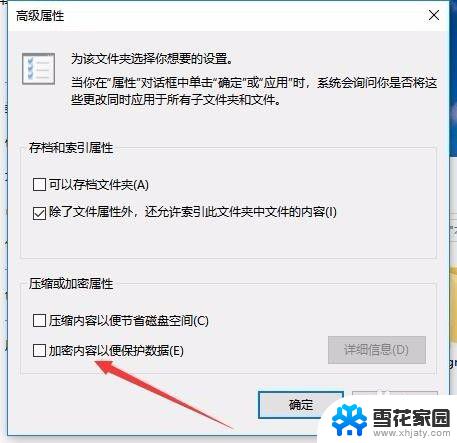
5.这时Windows10操作中心就会提示备份加密密钥的提示。
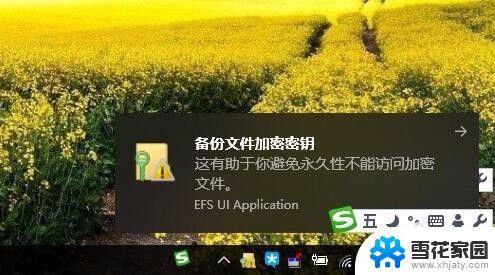
6.可以看到加密后的文件夹图标上已有了加密密钥的提示
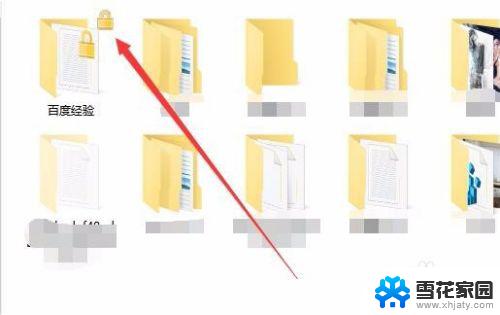
7.另外文件夹中的文件也会有锁状的提醒,所有的文件在Windows10系统下可以正常使用。不过复制到其它系统将无法打开哦,从而起到保护文件夹安全的功能。
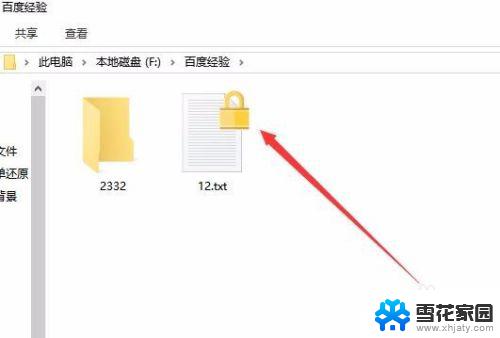
以上就是Windows 10给文件夹加密的全部内容,如果还有不清楚的用户,可以参考一下小编的步骤进行操作。希望这对大家有所帮助!